Benachrichtigungen für Chat + Conversations verwalten
Wenn Kunden eine Nachricht über das Chat-Widget Ihrer Websites + Marketing-Website senden, erhalten Sie auch eine E-Mail-Benachrichtigung. Sie können diese Benachrichtigungen deaktivieren oder die E-Mail-Adresse ändern, an die sie gesendet werden.
Hinweis: GoDaddy Conversations ist derzeit nur in Englisch verfügbar.
Erforderlich : Sie benötigen ein Websites + Marketing-Paket , um Chat + Conversations nutzen zu können. Wenn Sie Conversations Standalone abonniert haben, steht Ihnen diese Funktion nicht zur Verfügung.
- Gehen Sie zu Ihrer GoDaddy- Produktseite .
- Scrollen Sie nach unten, erweitern Sie Websites + Marketing und wählen Sie neben Ihrer Website die Option Verwalten .
- Erweitern Sie im Menü auf der linken Seite Conversations und wählen Sie dann Einstellungen aus.
- Wählen Sie Benachrichtigungen .
- Wenn Sie Chat-Nachrichten per E-Mail erhalten möchten, drehen Sie die
 aktivieren (wird grün angezeigt). Wenn Sie keine Chat-Nachrichten mehr per E-Mail erhalten möchten, deaktivieren Sie die Option (wird weiß angezeigt).
aktivieren (wird grün angezeigt). Wenn Sie keine Chat-Nachrichten mehr per E-Mail erhalten möchten, deaktivieren Sie die Option (wird weiß angezeigt). - Sie erhalten E-Mail-Benachrichtigungen an die primäre E-Mail-Adresse, die Ihrem GoDaddy-Konto zugeordnet ist. Um sie zu ändern, geben Sie die neue E-Mail-Adresse in das Feld ein.
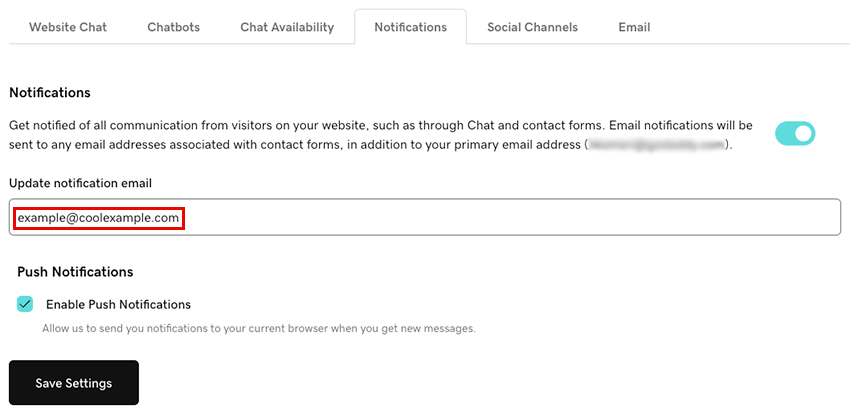
- Um in Ihrem Browser Benachrichtigungen zu erhalten, wenn Sie neue Nachrichten über Conversations erhalten, aktivieren Sie das Kontrollkästchen Push-Benachrichtigungen aktivieren . Dadurch werden Benachrichtigungen an Ihren aktuellen Browser gesendet.
- Wählen Sie Einstellungen speichern, um Ihre Änderungen zu speichern.
Wenn Sie Probleme beim Einrichten Ihrer Benachrichtigungen haben, führen Sie die Schritte in unserem Artikel zur Fehlerbehebung bei Benachrichtigungen für Chat + Conversations aus.